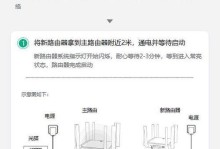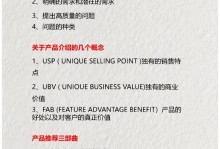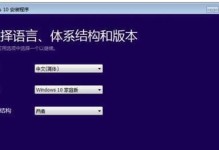随着电脑使用时间的增长,系统可能会变得越来越卡顿,甚至出现各种错误和问题。此时,重装操作系统是一个有效的解决办法。本文将介绍如何使用U盘来重装台式机系统,让您的电脑焕然一新。

准备工作:选择合适的U盘和操作系统安装镜像
1.选择容量适中、品牌可靠的U盘,避免使用低质量或容量过小的U盘;
2.下载合适的操作系统安装镜像文件,并确保其完整性和正确性。

制作启动U盘:使用专业工具制作启动U盘
3.下载并安装专业的U盘启动制作工具,如Rufus、UltraISO等;
4.打开工具并选择正确的U盘和操作系统镜像文件;
5.设置相关选项,如分区格式、启动模式等;

6.点击制作按钮,等待制作完成。
设置BIOS:调整台式机的启动项
7.重启台式机并进入BIOS设置界面,通常按下Del或F2键即可进入;
8.在启动选项中,将U盘设为第一启动项;
9.保存设置并退出BIOS。
启动系统安装程序:从U盘启动电脑
10.将制作好的启动U盘插入台式机的USB接口;
11.重启电脑,此时系统将会从U盘启动;
12.进入系统安装界面后,根据提示进行相关设置。
分区与格式化:为新系统分配磁盘空间
13.根据个人需求,选择分区方式并进行分区;
14.对每个分区进行格式化,以清除旧数据并准备新系统的安装。
系统安装:完成操作系统的安装过程
15.根据提示,选择要安装的系统版本和安装位置,然后等待安装完成。
通过使用U盘进行台式机系统重装,我们可以轻松解决电脑卡顿和问题多的困扰。只需要准备好U盘和操作系统安装镜像,制作启动U盘,设置BIOS启动项,并按照提示进行分区和系统安装,就可以让电脑焕然一新。重装系统之后,您会发现台式机性能得到明显改善,使用体验更加流畅。